- Sisselogimine iPhone’i, iPadi või iPod touchi kaudu
- Sisselogimine Maci kaudu
- Sisselogimine Apple TV kaudu
- Siisselogimine veebis
- Sisselogimine rakenduste ja muude seadmete kaudu
Kas soovite kasutada Apple’iga sisselogimist kolmanda poole rakendustes või veebisaitidel? Lugege, kuidas kasutada Apple’iga sisselogimist
Sisselogimine iPhone’i, iPadi või iPod touchi kaudu
- Avage rakendus Settings (Seaded).
- Puudutage valikut Sign in to your [device] (Oma [seadmesse] sisselogimine).
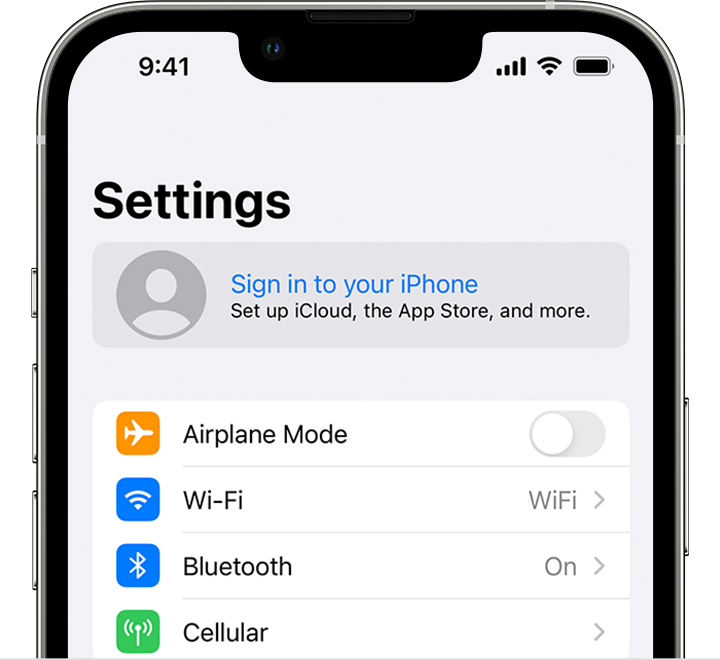
- Sisestage oma Apple ID ja parool.
- Kui küsitakse, sisestage oma usaldusväärsesse seadmesse või telefoninumbrile saadetud kuuekohaline kinnituskood ja logige sisse.
Kui olete teenusesse iCloud juba sisse logitud Apple Watchiga seotud iPhone’i kaudu, logitakse teid automaatselt selle Apple ID-ga sisse. Lisateave Apple Watchi seadistamise ja sellesse sisselogimise kohta.
Sisselogimine Maci kaudu
- Valige Apple’i menüü > System Settings (Süsteemiseaded). macOS-i varasemates versioonides valige Apple’i menüü > System Preferences (Süsteemieelisused).
- Klõpsake külgribal valikut Sign In with your Apple ID (Logige oma Apple’i ID-ga sisse). macOS-i varasemates versioonides klõpsake valikut Sign In (Logi sisse).

- Sisestage oma Apple ID ja parool.
- Kui küsitakse, sisestage oma usaldusväärsesse seadmesse või telefoninumbrile saadetud kuuekohaline kinnituskood ja logige sisse.
Sisselogimine teenusesse Apple TV
- Juhtimiskeskuse avamiseks vajutage pikalt
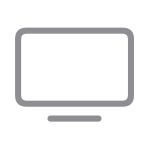 Siri Remote’i või Apple TV Remote’i nuppu TV.
Siri Remote’i või Apple TV Remote’i nuppu TV. - Valige Add User (Lisa kasutaja) ja järgige ekraanil kuvatavaid juhiseid.
Lugege mõne teenuse kohta, mida saate Apple’i ID või Apple TVga kasutada
Kui kasutate kaheastmelist autentimist Apple TV-s (2. või 3. põlvkond), on võimalik, et peate sisestama kinnituskoodi koos parooliga. Lugege, kuidas oma usaldusväärsesse seadmesse hankida kinnituskood või kuidas see saadetakse teie usaldusväärsele telefoninumbrile.
Sisselogimine veebis
Apple’i veebisaitidele sisselogimiseks kasutage Apple’i ID-d.
- iCloud.com - iCloudi saate kasutada kõikjal, kui logite Apple’i ID-ga sisse veebisaidil iCloud.com.
- Apple’i konto – Apple’i ID-d saate hallata, kui logite Apple’i ID-ga sisse veebisaidile appleid.apple.com.
Kui olete Apple’i ID-ga juba seadmesse sisse loginud ja teie seadmel on Touch ID või Face ID, saate seda kasutada veebisaidile iCloud.com või appleid.apple.com sisselogimiseks.
Sisselogimine rakendustes ja muude seadmete kaudu
Osas kolmanda poole seadmetes saate oma Apple ID-d kasutades Apple’i teenustesse, nagu Apple Music, rakendusse Apple TV jm sisse logida.
Seadmest olenevalt peate ehk kasutama rakendusekohast parooli.
Sisselogimine teenuse Apple Music, rakenduse Apple TV ja muude kasutamiseks muudes seadmetes
Saate sisse logida Androidi Apple Musicusse või sisse logida Apple Musicu rakendus või Apple TV rakendusse oma nutiteleris, mängukonsoolil või voogesitusseadmes.
Windowsi arvutis saate sisse logida rakendusse iTunes for Windows filmide ja telesaadete ostmiseks või Apple Musicust laulude kuulamiseks.
Sisselogimine iCloudi kasutamiseks teistes seadmetes
Windowsi arvutis saate fotode, dokumentide ja muu avamiseks seadistada teenuse iCloud Windowsile ja sinna sisse logida.
Veebisadile iCloud.com saate sisse logida ka oma brauserist. Lugege, millised iCloud.com-i funktsioonid on teie seadmes saadaval.
Apple'iga sisselogimine kolmandate poolte rakenduste ja veebisaitide kaudu
Kui näete osaleval kolmanda poole rakendusel või veebisaidil nuppu Sign in with Apple (Logi sisse Apple’iga), saate konto kiireks seadistamiseks ja sisselogimiseks kasutada oma olemasolevat Apple ID-d.
Lugege, kuidas kasutada funktsiooni Sign in with Apple (Apple’iga sisselogimine
App Store’i ja muudesse meediateenustesse esimest korda sisse logides peate võib-olla lisama krediitkaardi või muu makseteabe. App Store’i ja muudesse meediateenustesse saab korraga olla sisse logitud ühe Apple ID-ga, mõne muu Apple ID-ga ei saa samal ajal ostetud sisu värskendada. Apple’i ID loomisviisist olenevalt võidakse teil paluda sobilikus seadmes kasutusele võtta kaheastmeline autentimine või konto seadistamine veebis lõpule viia.